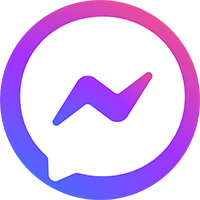Có nhiều sản phẩm trên thị trường chỉ ghép với nhau thông qua các mối ghép mà không sử dụng bất kỳ tác động thêm như đinh vít… Hãy cùng SSPACE tạo một hộp gỗ với các hướng dẫn chi tiết sau đây nhé.

Bước 1: Ta tạo các component là tấm đế, cạnh đứng bên và cạnh đứng giữa như hình bên.

Bước 2: Tạo môi trường Assembly và tiến hành Insert, Mates Component, Top-down Design…
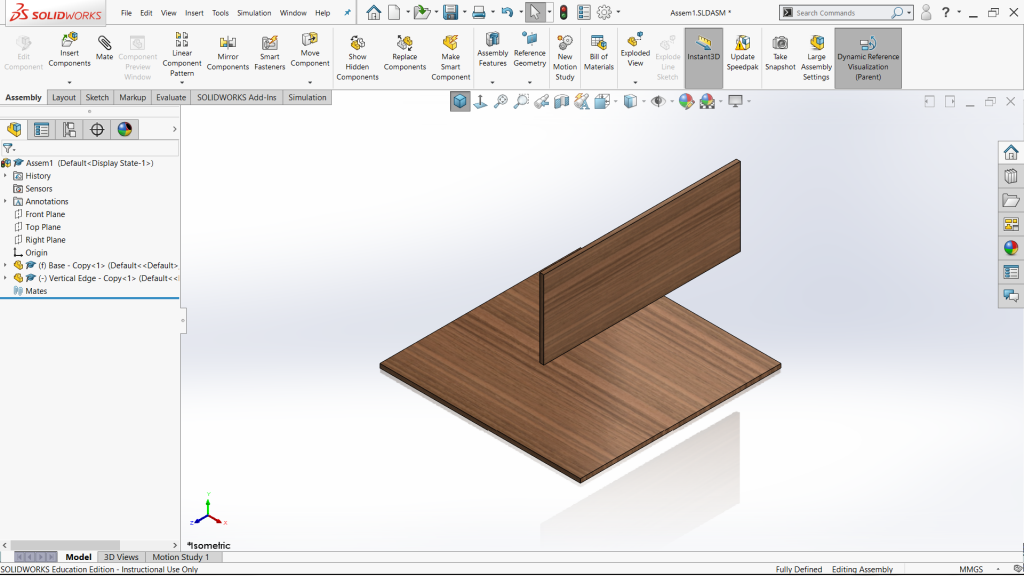
Bước 3: Sau khi Mates định vị cạnh bên, ta chọn Edit Component để chỉnh sửa Part ngay trong môi trường Assembly.

Bước 4: Trong Module Sheet Metal → Chọn lệnh Tab and Slot.
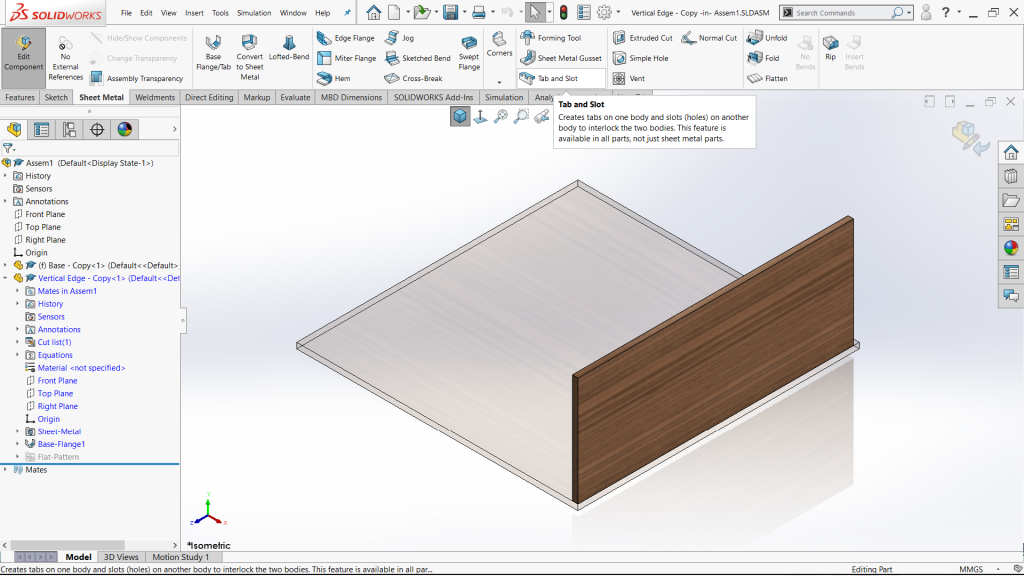
Bước 5: Cài đặt các thông số trong thanh Feature.
Tab and Slot Property Manager:
- Tab Edge: chọn cạnh dưới của chi tiết tấm đứng.
- Slot Face: chọn mặt phẳng dưới của chi tiết tấm đế.
Offset: bù trừ cho bên trái là 7mm, bên phải là 5mm ( Vị trí tạo Slot tính từ điểm đầu và điểm cuối của Tab Edge)
Spacing: Chia thành 9 Tab với khoảng cách giữa các Tab là bằng nhau.
(Option Spacing Length cho phép ta nhập khoảng cách giữa các Tab).
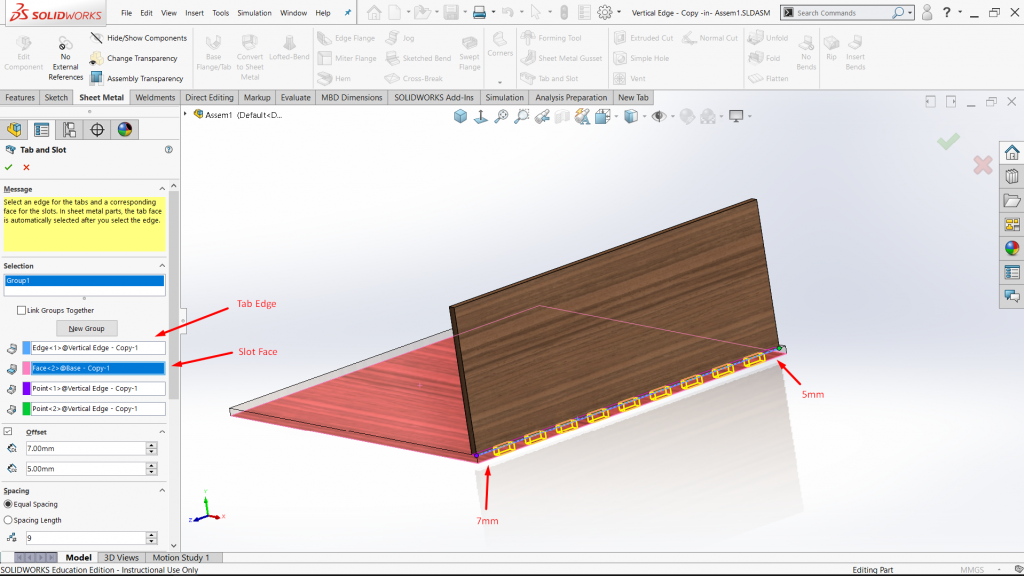
Tab:
- Length: Độ dài của Tab
- Height: Độ cao của Tab
- Edges Type: hình dáng của Tab (Sharp, Fillet, Chamfer).
Slot:
- Tạo độ hở giữa Tap và Slot.
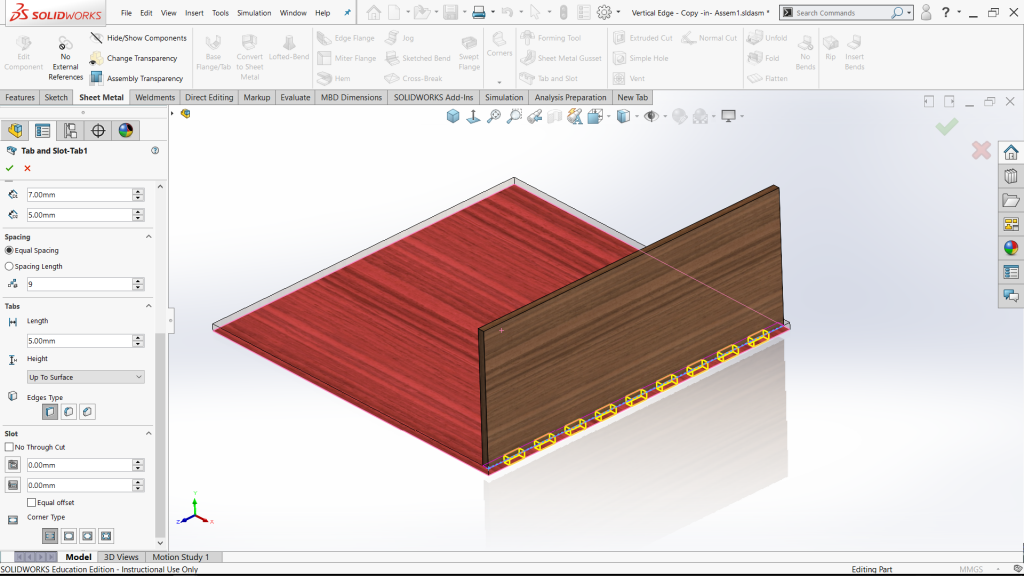
- Corner Type: custom hình dạng của Slot tuỳ theo phương pháp gia công.
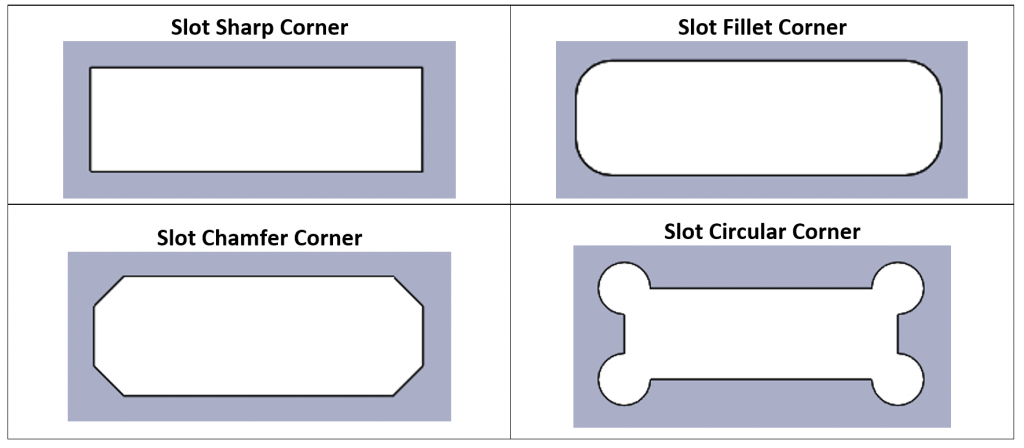
Kết quả: Lệnh Tab and Slot sẽ tạo ra mối ghép giữa 2 chi tiết như các thông số cài đặt ở trên.

Tiếp theo, bạn hãy tham khảo video theo link sau (link youtube Video) để thực hiện các bước còn lại tạo thành hộp gỗ hoàn chỉnh.
Tổng số lượng là:
- 1 tấm đế.
- 4 tấm cạnh bên.
- 2 tấm cạnh giữa.
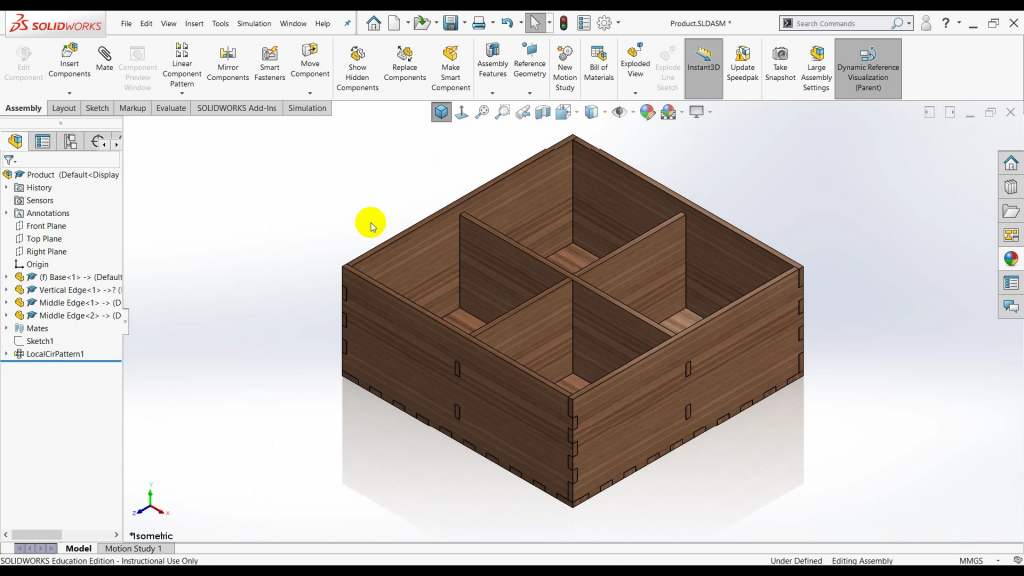
Và đây là sản phẩm cuối cùng sau khi được render.

Để xem thêm nhiều bài viết thú vị, bổ ích, Like và theo dõi Fanpage của SSPACE ngay hôm nay.
📌Tham khảo bài viết: SỬ DỤNG SKETCHXPERT ĐỂ CHUẨN ĐOÁN VÀ GIẢI QUYẾT VẤN ĐỀ OVER DEFINED tại đây.
SSPACE - Trung tâm đào tạo SOLIDWORKS hàng đầu Việt Nam
SSPACE là đối tác chính thức của SOLIDWORKS tại Việt Nam. Chương trình đào tạo SOLIDWORKS đã ký kết với hơn 7 trường Đại Học, Cao Đẳng trên khắp Việt Nam. Đã đào tạo hơn 2.000+ học viên đạt Chứng chỉ SOLIDWORKS quốc tế.